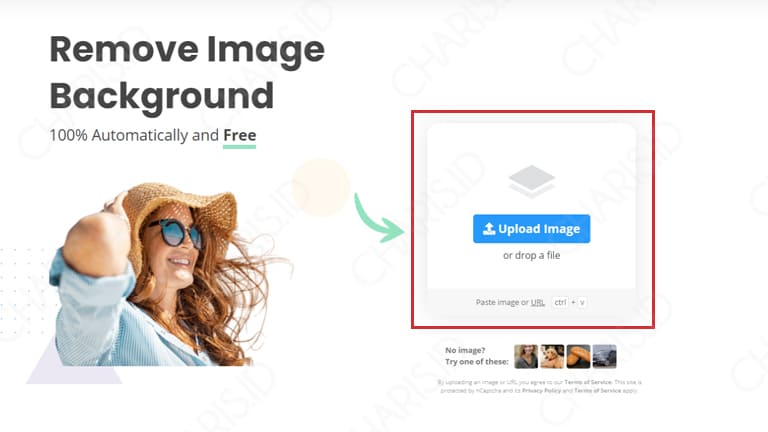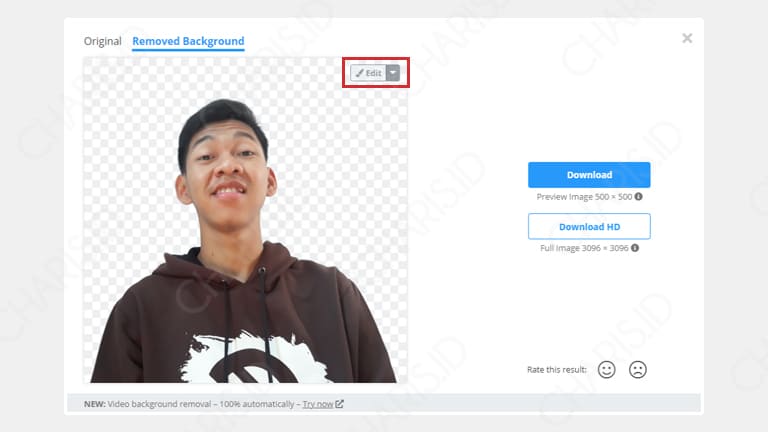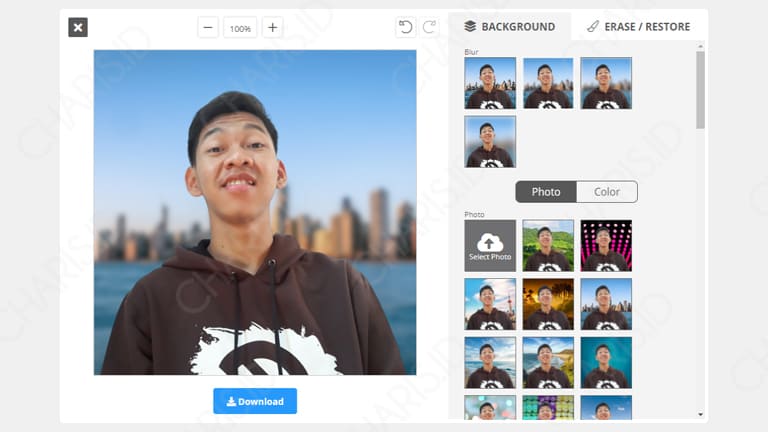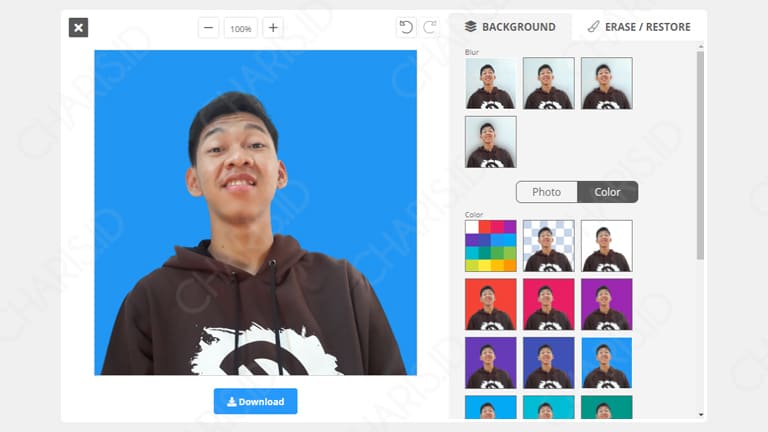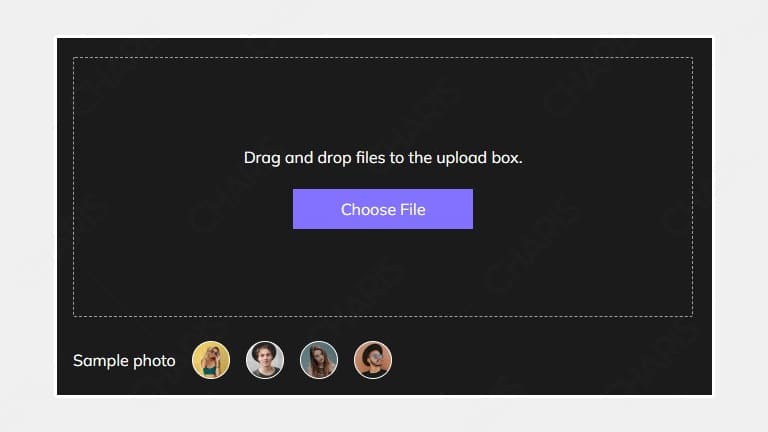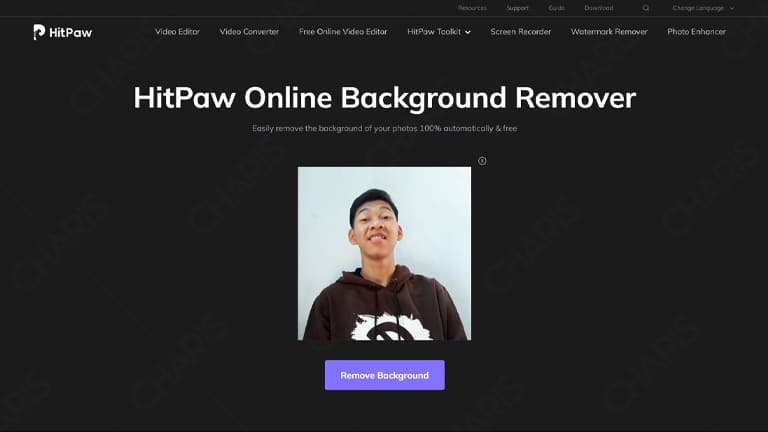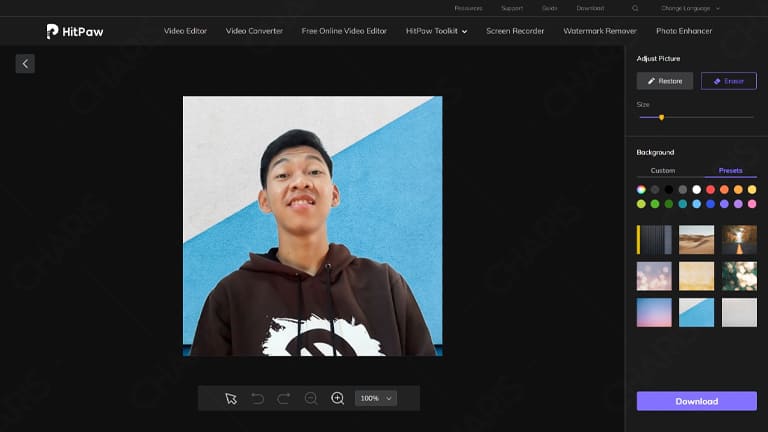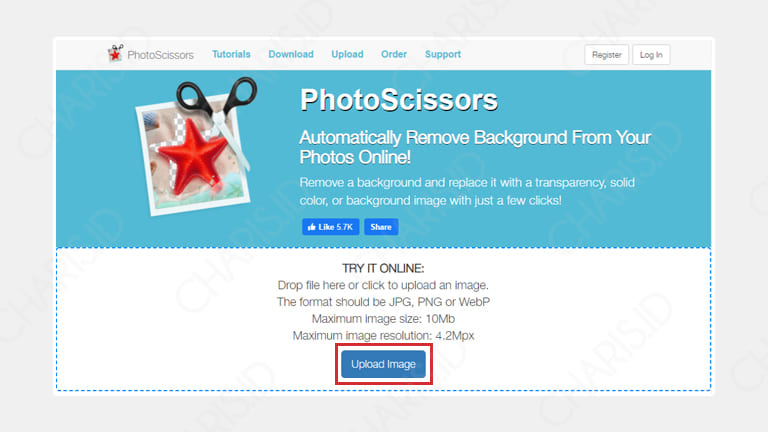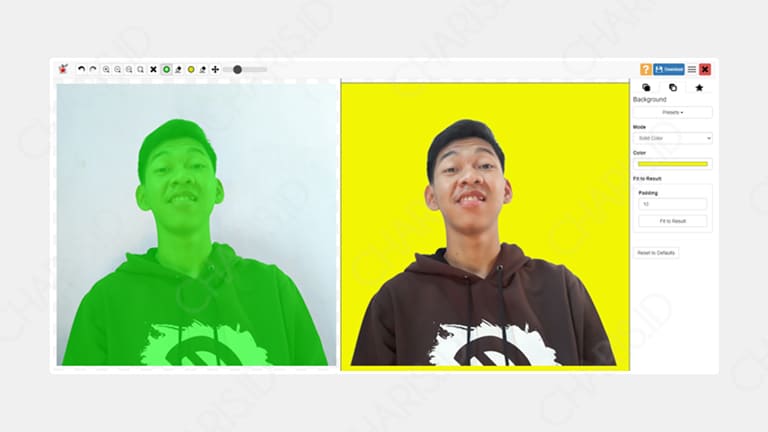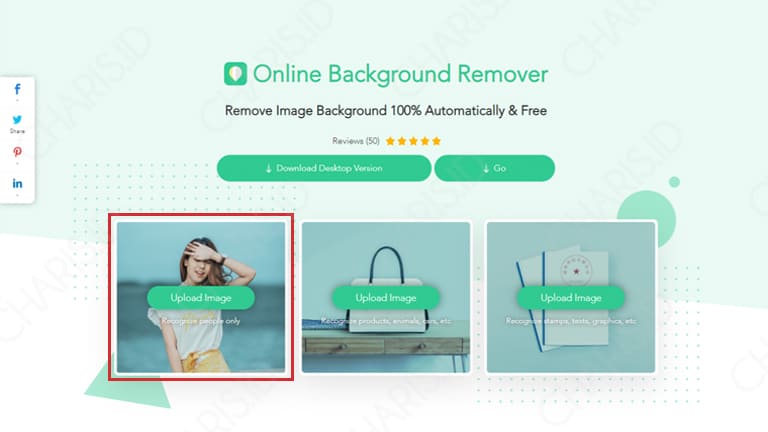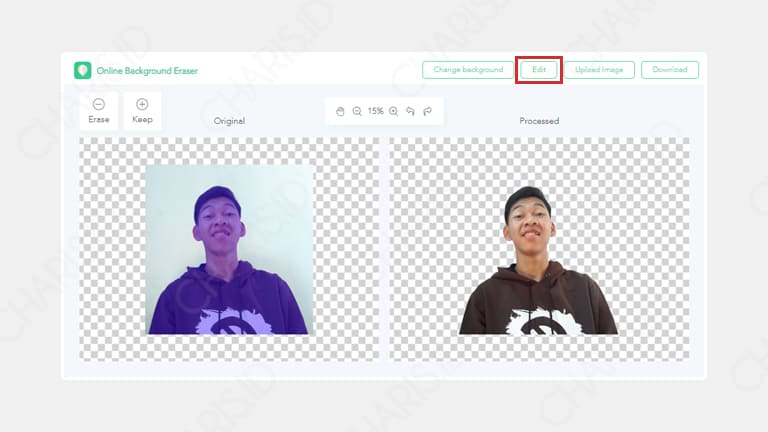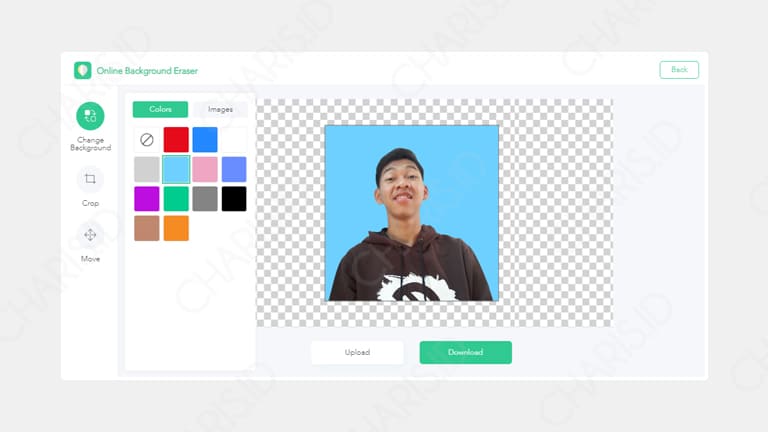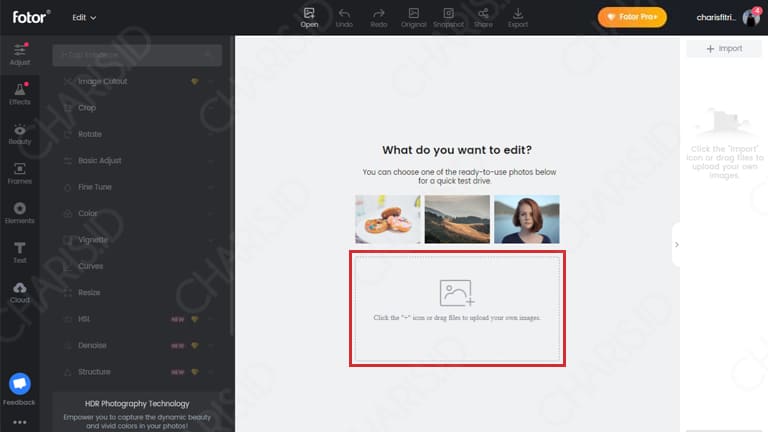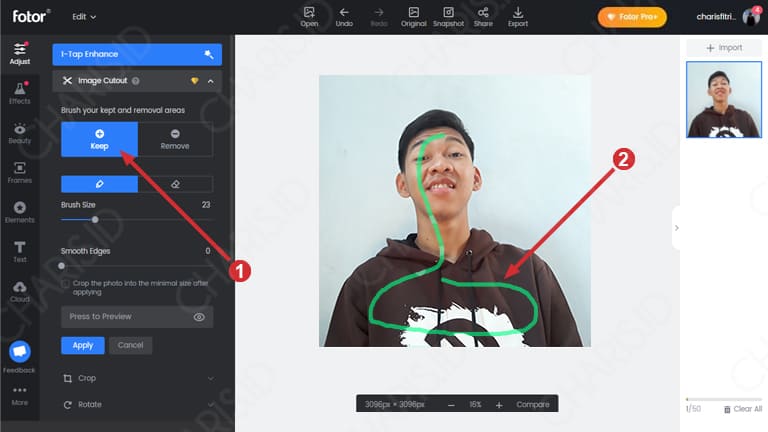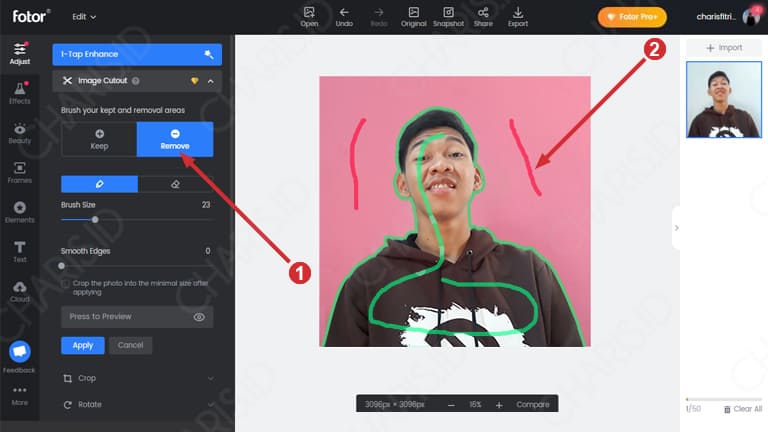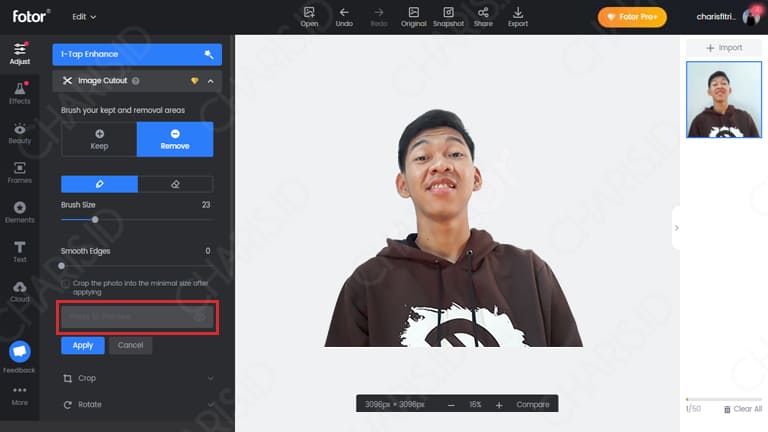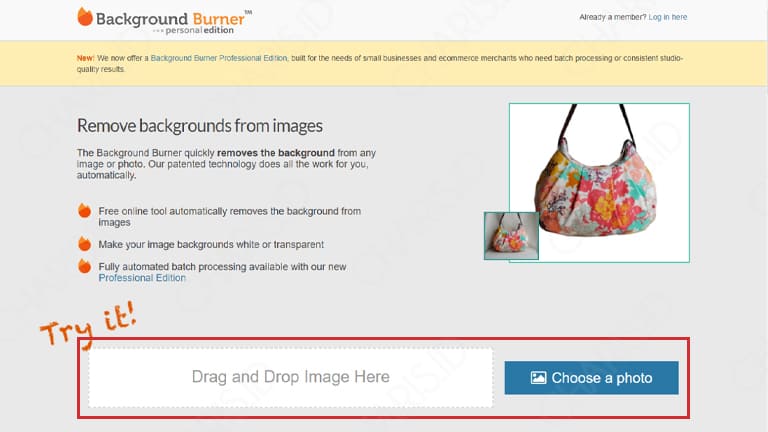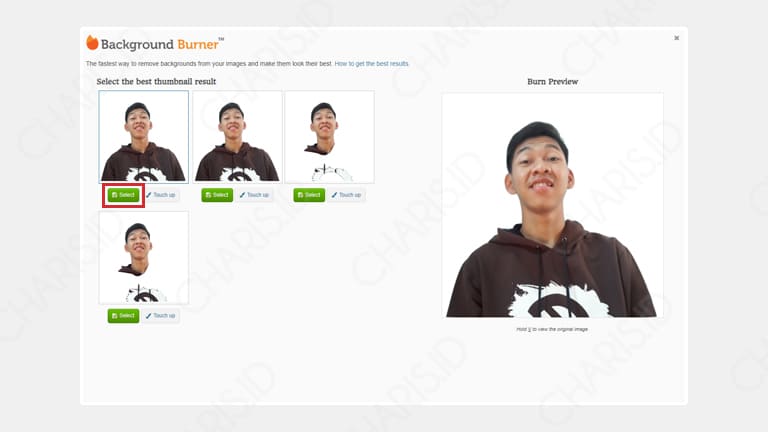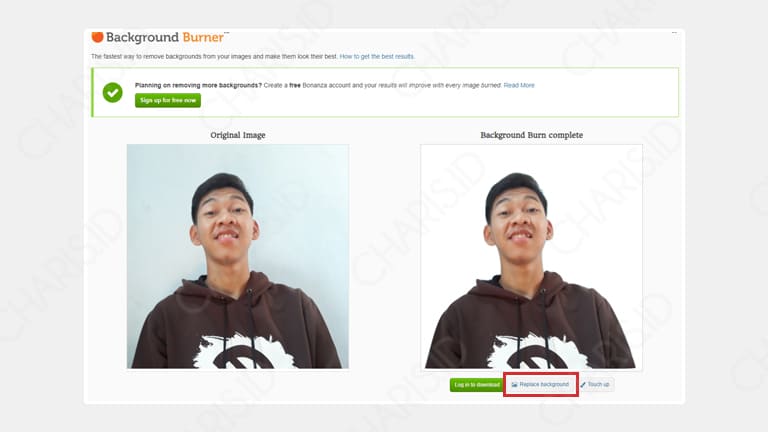Saat ini, kebutuhan ganti background foto memang semakin banyak. Tidak sebatas agar foto terlihat lebih keren, mengganti background juga sering digunakan untuk kepentingan resmi seperti surat lamaran pekerjaan dan semacamnya.
Untuk mengganti background foto, Anda bisa menggunakan aplikasi edit foto PC seperti Photoshop ataupun PicSay di Android. Namun, kalau Anda enggan menggunakan aplikasi tersebut, Anda bisa memanfaatkan cara online.
Nah, bagi Anda yang sedang mencari cara mengganti background foto online, tenang saja. Pada kesempatan kali ini akan saya berikan beberapa cara yang bisa Anda gunakan secara mudah dan gratis tentunya.
Cara Ganti Background Foto Secara Online
Salah satu kelebihan mengganti background foto secara online adalah tidak memerlukan aplikasi apapun. Anda hanya perlu web browser seperti Chrome ataupun Mozilla yang bisa dijalankan di HP maupun PC.
Di internet sendiri, Anda akan menjumpai banyak website yang menyediakan fitur untuk ganti background foto. Sayangnya, tidak semua website tersebut user friendly jadi penggunanya masih sering dibingungkan dalam pengoperasian.
Sebagai solusinya, berikut ini adalah beberapa cara ganti background foto online paling mudah.
Daftar Isi
Remove Background
Remove Background yang beralamatkan di Remove.bg merupakan salah satu website ganti background foto online paling populer. Bukan tanpa alasan, kemudahan dalam menghapus dan mengganti background menjadikannya disukai banyak orang.
Selain dalam bentuk website, Remove.bg juga hadir dalam bentuk aplikasi yang bisa digunakan pada perangkat Windows, macOS, hingga Linux. Kedua varian ini bisa Anda pilih sesuai kebutuhan.
Berikut cara ganti background foto online otomatis dengan Remove.bg:
- Pertama, silahkan kunjungi website Remove.bg dengan HP maupun PC.
- Setelah masuk ke website, Anda bisa langsung memilih foto yang akan diganti background dengan klik Upload Image.

- Tunggu proses penghapusan background selesai. Jika sudah, Anda bisa klik Edit untuk mengganti background foto.

- Dalam mengganti background, Anda bisa menggunakan background gambr maupun warna polos, kedua fitur tersebut sudah disediakan oleh Remove.bg.
- Jika ingin menggunakan background gambar, Anda bisa klik Photo lalu pilih background yang Anda inginkan. Anda juga bisa menggunakan foto dari perangkat Anda dengan klik Select Photo.

- Sedangkan jika ingin menggunakan background warna, Anda bisa klik Color lalu pilih warna yang disediakan. Jika warna yang disediakan tidak tersedia, Anda bisa edit sendiri sesuai keinginan.

- Terakhir, silahkan klik Download untuk menyimpan foto.
- Selesai.
Bagaimana, sangat mudah, bukan?
Selain mengganti background dengan gambar ataupun warna, Anda juga bisa mendownload foto secara transparan. Jadi, foto yang didownload tidak memiliki background sama sekali sehingga bisa diedit dengan aplikasi pihak ketiga.
HitPaw Background Remover
HitPaw Online Background Remover adalah alat yang sangat efektif untuk mengubah latar belakang dari sebuah gambar. Opsi yang ditawarkan juga beragam, Anda bisa menggunakan background sendiri atau yang sudah disediakan.
Sebagai penghapus latar belakang gambar teratas, itu dapat menghapus latar belakang secara otomatis, memulihkan latar belakang, mengubah latar belakang ke yang Anda butuhkan dengan sangat mudah.
Berikut cara menggunakan HitPaw Background Remover:
- Silahkan kunjungi https://www.hitpaw.com/online-background-remover.html
- Setelah itu, klik Pilih File atau Choose File lalu cari foto yang ingin diganti backgroundnya.

- Silahkan tunggu proses upload foto tersebut sampai selesai.
- Jika sudah, klik Remove Background untuk menghapus background foto. Setelah proses selesai, Anda juga bisa klik Edit untuk mengubah background foto.

- Silahkan edit background foto sesuai keinginan Anda. Jika sudah sesuai keinginan, klik Download untuk mengunduh foto.

- Selesai.
Dengan opsi background yang ditawarkan oleh HitPaw, Anda bisa mengubah latar belakang foto Anda menjadi lebih keren. Kalau mau menggunakan background sendiri, Anda juga bisa menguploadnya dari perangkat Anda.
PhotoScissors
Tidak jauh berbeda dengan Remove.bg dan HitPaw, PhotoScissors juga bisa Anda gunakan untuk mengganti background foto dengan sekali klik saja. Pokoknya, Anda tinggal mengganti background sesuai keinginan.
Berikut cara mengganti background foto otomatis dengan PhotoScissors:
- Silahkan buka website PhotoScissors terlebih dahulu.
- Jika sudah, klik Upload Image dan pilih foto yang akan diganti background secara online.

- Tunggu proses upload sampai selesai.
- Setelah foto diupload, Anda bisa mengganti background sesuai keinginan. Silahkan gunakan fitur yang sudah disediakan pada sebelah kanan.

- Usai mengganti background foto tersebut, Anda bisa klik Download untuk menyimpan foto.
- Selesai.
Berdasarkan pengalaman pribadi, saya merasa hasil seleksi yang dilakukan oleh PhotoScissors belum sempurna, masih ada sisa background yang belum terhapus sehingga Anda harus menghapusnya sendiri dengan fitur yang sudah disediakan.
Tapi tidak masalah karena ini sudah sangat cukup jika hanya digunakan untuk ganti background pas foto online. Anda bisa ganti background foto online warna merah ataupun biru, sesuaikan saja dengan kebutuhan.
AirMore BG Remover
Menawarkan fitur yang cukup simpel, AirMore sangat cocok digunakan untuk ganti warna background foto online. Tampilan dari website ini sangat mudah dipahami sehingga pengguna yang baru menggunakannya tidak akan kebingungan.
Berikut cara mengganti warna background foto online dengan AirMore:
- Silahkan buka website AirMore dengan browser Anda.
- Langsung saja klik Upload Image sesuai jenis objek pada foto. Kalau objeknya orang, silahkan pilih bagian Recognize people only seperti yang saya tandai.

- Setelah foto selesai diupload, klik Edit untuk melakukan editing foto.

- Untuk mengganti background, klik Change Background lalu pilih background yang akan digunakan, apakah warna atau gambar.

- Jika sudah, klik Download untuk menyimpan foto.
- Selesai.
Sebenarnya dengan 3 website ini saja, Anda sudah bisa mengganti background foto online gratis secara sempurna. Namun, jika Anda masih penasaran dengan cara-cara lainnya, bisa baca di bawah ini.
Fotor Pro
Lebih luas dari keempat website sebelumnya, Fotor merupakan salah satu website yang bisa digunakan untuk mengedit foto dengan berbagai fitur. Salah satu fitur dari Fotor bisa digunakan untuk ganti warna background foto online.
Berikut cara ganti background foto online dengan Fotor:
- Sebelumnya, buka situs Fotor terlebih dahulu.
- Setelah itu, klik Edit a Photo di halaman utama website.
- Pilih foto yang akan diganti background dengan klik bagian yang ditandai di bawah ini.

- Jika foto sudah terbuka, silahkan pilih fitur Image Cutout.
- Pada bagian Keep (angka 1) pada gambar di bawah ini, silahkan coret area yang tidak ingin dihapus (objek utama).

- Sekarang klik bagian Remove, silahkan coret area yang ingin dihapus (background).

- Silahkan coba klik Press to Preview. Jika hasilnya sudah sempurna, Anda bisa klik Apply untuk menyimpan pengaturan.

- Untuk menyimpan foto, Anda bisa klik Export (logo download) yang terletak pada bagian navigasi atas.
- Selesai.
Jujur saja, fitur yang dimiliki Fotor memang cukup menarik. Bukan hanya untuk mengganti background foto, melainkan bisa juga untuk mengedit foto menjadi lebih keren.
Sayangnya, untuk bisa menikmati fitur dari Fotor, Anda harus berlangganan terlebih dahulu. Tanpa berlangganan, Anda tidak akan bisa menggunakan semua fitur yang ada, bahkan untuk menyimpan foto pun tidak bisa.
Background Burner
Lain halnya dengan Fotor, Background Burner benar-benar bisa Anda gunakan secara gratis tanpa berlangganan. Cara penggunaannya juga tidak kalah mudah dengan cara mengganti background foto online sebelumnya.
Berikut cara menggunakan Background Burner:
- Pertama, buka situs Background Burner.
- Jika sudah, klik Choose a photo dan pilih foto yang Anda inginkan.

- Tunggu proses upload foto selesai.
- Jika sudah selesai, Anda akan dihadapkan dengan beberapa hasil yang bisa Anda pilih. Silahkan pilih foto yang sesuai dengan Anda lalu klik Select.

- Sekarang, Anda bisa mengganti background foto dengan stok yang sudah disediakan ataupun dengan gambar sendiri dengan klik Replace Background.

- Selesai.
Untuk mendownload hasil dari Background Burner, Anda harus membuat akun dan login terlebih dahulu. Setelah berhasil login, Anda sudah bisa menyimpan foto ke perangkat.
Nah, itulah beberapa cara mengganti background foto online yang bisa Anda gunakan. Cara di atas sudah saya urutkan berdasarkan kenyamanan dalam penggunaan (versi saya). Kalau penasaran dengan ke-5 cara di atas, Anda bisa mencoba semuanya.